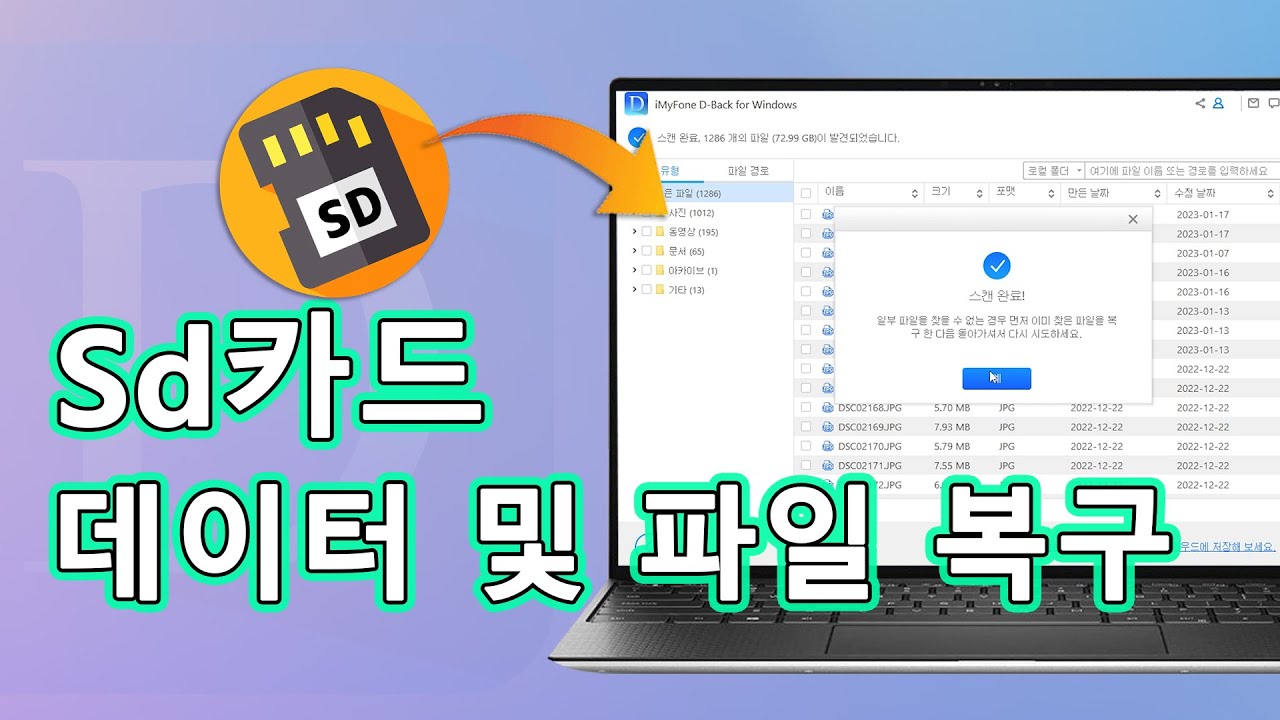컴퓨터를 사용하다 보면 자연스럽게 다양한 저장장치를 활용하게 됩니다. 이 과정에서 저장장치가 부족하여 새로운 장치로 옮기거나, 혹은 어떤 오류로 인해 저장장치나 윈도우 포맷을 진행해야 하는 상황이 생기기 마련입니다.
머피의 법칙처럼 꼭 컴퓨터 포맷을 하고 나면 지우지 말았어야 할 중요한 데이터가 있었다는 것이 기억이 날 때가 있습니다. 이럴 때는 신뢰할 수 있는 데이터 복구 프로그램을 잘 선택해서 원하는 하드 디스크 복구, 윈도우 포맷 복구, USB 포맷 복구, SD 카드 포맷 복구 등 복구 옵션을 진행하는 것이 필요합니다.
바로 포맷 데이터 복구 Windows 11/10/8.1/8/7 지원 안전한 다운로드 바로 포맷 데이터 복구 Mac OS 지원 안전한 다운로드
1부. 포맷된 하드 드라이브 데이터를 복구할 수 있습니까?
한번 포맷된 데이터는 원칙적으로 다시 복구하는 것이 어렵습니다. 이 때문에 포맷을 진행하는 과정에서 ‘저장장치에 있는 모든 데이터가 삭제됩니다. 계속 하시겠습니까?’ 라는 알림 팝업이 뜨게 되어 있습니다.
하지만 포맷된 데이터라 하더라도 복구할 수 있는 방법이 아주 없는 것은 아닙니다. 분명 데이터 자체가 포맷되었다 하더라도 각 저장장치에 데이터의 흔적이 남아 있기 때문에 데이터 복구 기술이 있는 프로그램을 활용하면 이를 원상 복구시킬 수 있습니다.

2부. 하드 디스크, USB 드라이브 및 SD카드 포맷 복구 방법
지금부터 하드 디스크, USB 드라이브 및 SD 카드 포맷 복구를 할 수 있는 방법에 대해 알아보겠습니다. 포맷된 데이터를 다시 복구하는 것은 안정적이고 검증된 기술력이 있는 프로그램을 사용해야 합니다. 그렇지 않으면 자칫 더 이상 복구할 수 없는 상태가 될 수도 있기 때문입니다.
전세계적으로 수많은 사용자를 보유한 아이마이폰 디백(iMyFone D-Back)을 소개합니다. 이 프로그램은 데이터 복구 영역에서 이미 잘 알려져 있으며, 기술력 또한 검증되었습니다.
사용법 또한 매우 간단한 3단계로 구성되어 있습니다.
포맷 데이터 복구 프로그램의 사용법
단계1: iMyFone D-Back을 무료로 다운받아 설치 (윈도우 버전과 MAC 버전 중에서 본인에게 맞는 버전을 다운로드 받으면 됩니다.)
무료 다운로드 Windows 지원 안전한 다운로드 무료 다운로드 Mac OS 지원 안전한 다운로드
단계2: 프로그램 실행 후 복구가 필요한 드라이브 선택 (파일 탐색기와 유사한 형태이므로 직관적으로 쉽게 선택할 수 있습니다. 하드 디스크 복구, USB 포맷 복구, SD 카드 포맷 복구 모두 가능합니다.)

단계3: 드라이브 스캔 후 복구가 필요한 데이터를 선택하여 ‘복구’ 실행 (드라이브 스캔 중에 복구가 필요한 데이터를 발견하면 스캔을 중지하고 바로 복구를 진행할 수도 있습니다.)

SD 카드 파일 복구하는 가이드 영상
SD 카드 파일 복구하는 방법에 대한 가이드 동영상을 같이 봅시다!
팁. 하드 드라이브 데이터를 보호하는 방법
하드 드라이브의 데이터를 보호하기 위해서는 자동 백업 기능을 잘 활용하는 것이 좋습니다. 수시로 백업을 진행하여 데이터가 손상되거나 포맷된 경우 이를 복구할 수 있습니다.
- 1. 가급적 백업은 여러 위치에 정기적으로 진행하는 것이 좋으며, 드라이브 저장소 용량이 부족해 지기전에 백업을 완료할 수 있도록 여유 공간이 있는 것이 좋습니다.
- 2. 예기치 않은 파일 손상을 막기 위해서는 바이러스 백신 소프트웨어를 잘 관리하는 것도 중요합니다. 의심스러운 이메일이나 첨부파일 등을 실행한 경우 바이러스에 감염되어 데이터가 손상되는 경우가 발생할 수 있습니다. 이에 대비하여 실시간 백신 프로그램을 사용할 것을 추천 드립니다.
- 3. 마지막으로 컴퓨터의 시스템 파일을 함부로 삭제하거나 수정하는 것은 하지 않는 것이 좋습니다. 인터넷에 떠도는 컴퓨터 속도 빠르게 하기 등의 출처 불명의 말을 믿고 시스템 파일을 건드리다가 컴퓨터 시스템에 오류가 발생하여 데이터가 모두 손상되는 문제도 발생될 수 있기 떄문입니다.
결론:
컴퓨터를 사용하는 중에 하드 디스크, USB, SD카드 등 각종 저장소의 파일을 잘 관리하는 것은 매우 중요합니다. 하지만 각종 오류로 인해 데이터가 손상되거나, 혹은 포맷이 된 경우에 중요한 데이터를 복구하는 방법에 대해서도 알고 있다면 이러한 문제 상황에 대비할 수 있습니다. 아이마이폰 디백 무료 데이터 복구 프로그램을 기억해 두었다가 꼭 필요한 시점에 사용하세요.
다운로드 후 파일 복구 Windows 11/10/8.1/8/7 지원 안전한 다운로드 다운로드 후 파일 복구 Mac OS 지원 안전한 다운로드